Discuter et partager des fichiers dans Teams
Commencer une nouvelle conversation...
...Avec l’ensemble de l'équipe
-
Sélectionnez Teams

-
Sélectionnez Nouvelle conversation.
-
Dans la zone où vous tapez votre message, dites ce qui vous intéresse, puis sélectionnez Envoyer

...avec une personne ou un groupe
-
Sélectionnez Conversation > Nouvelle conversation .
-
Dans le champ À, saisissez le nom de la ou des personnes avec lesquelles vous souhaitez discuter.
-
Dans la zone où vous tapez votre message, dites ce qui vous intéresse, puis sélectionnez Envoyer

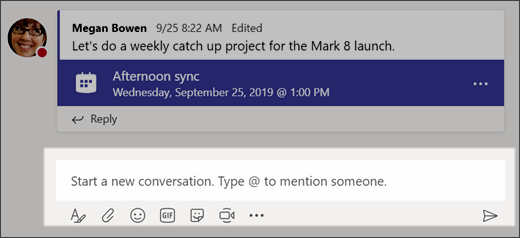
Répondre à une conversation
Les conversations de canal sont organisées par date puis par thèmes. Les réponses dans les fils de discussion sont organisées sous la publication initiale afin de faciliter le suivi des conversations multiples.
-
Trouvez le fil de discussion auquel vous voulez répondre.
-
Sélectionnez Répondre, ajoutez votre message, puis sélectionnez Envoyer

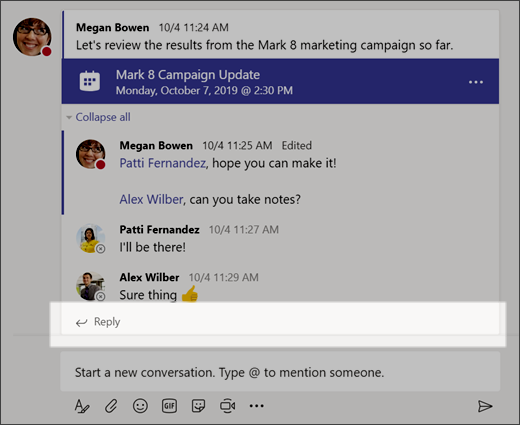
S’amuser avec les emojis, les mèmes, et les GIF
Exprimez-vous et impressionnez vos collègues !
-
Sélectionnez Autocollant

Le catalogue d'Autocollants


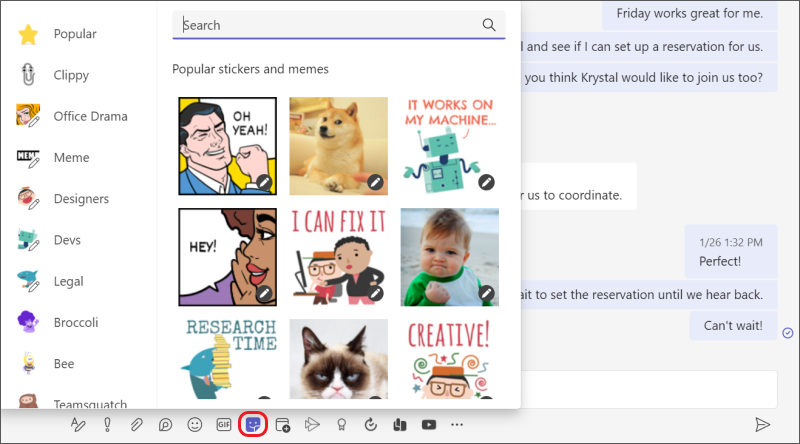
Partager un fichier
Parfois les mots de suffisent pas, et vous devez publier un fichier dans une conversation de canal.
Conseil : Teams fonctionne très bien avec des documents Microsoft Office.
-
Dans votre conversation de canal, sélectionnez
Joindre
-
Faites votre choix parmi ces options :
-
Récents
-
Parcourir les canaux et les équipes
-
OneDrive
-
Télécharger à partir de mon ordinateur
-
-
Sélectionnez un fichier > Partager un lien.
Si vous chargez un fichier à partir de votre ordinateur, sélectionnez un fichier, sélectionnez Ouvrir, puis Envoyer

Vous pouvez afficher à tout moment tous les fichiers que vous publiez dans un canal en accédant à l'onglet Fichiers.
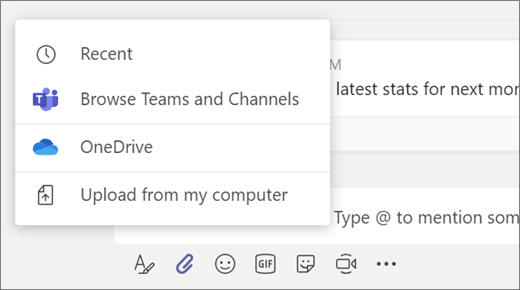
Suivant : Collaborer dans Teams










